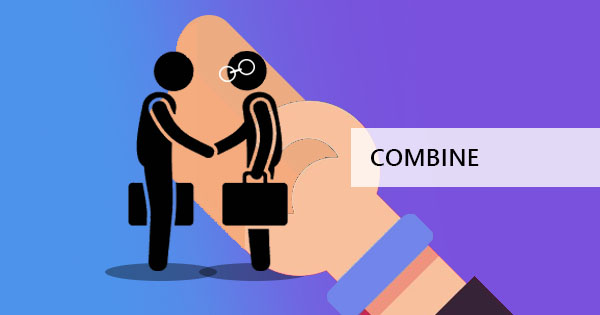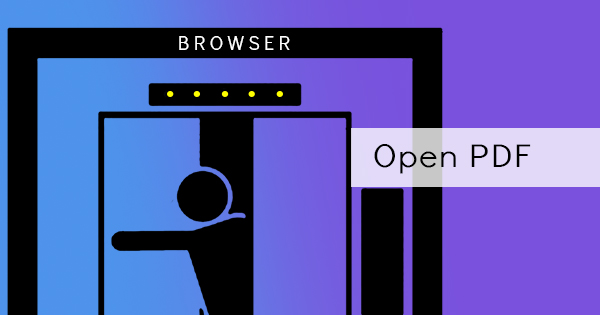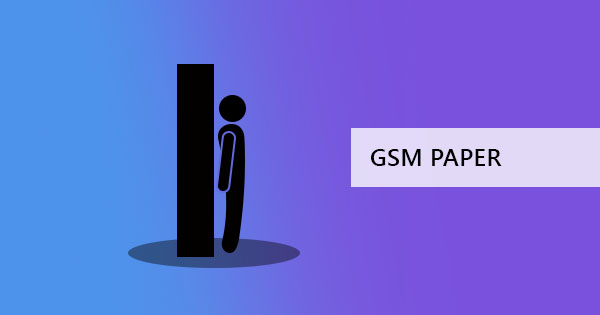Riesige Blöcke von Leerräumen, die als Ränder oder Rahmen bezeichnet werden, werden standardmäßig in DOKumenten und PDF-Dateien festgelegt. Diese Rahmen sind optional und können in bearbeitbaren DOKumentanwendungen wie Microsoft Word angepasst werden. Wenn die Datei jedoch bereits in nicht bearbeitbare Formate konvertiert wurde, kann ein Leser die sichtbaren Bereiche beim ersten Erstellen nicht auf dieselbe Weise anpassen. Obwohl dies der Fall ist, gibt es & rsquo; ist ein Weg, um dies mit anderen Tools online und offline einzurichten. Es gibt vier einfache Möglichkeiten, dies zu tun, und es dauert nur wenige Minuten, um es mit Offline-Tools zu erreichenAdobe Acrobat& nbsp; und & nbsp; Microsoft Word oder bequemer, können Sie einfach einen kostenlosen PDF-Editoderonline wieDeftPDF.
& nbsp;
Entfernen von Leerzeichen mithilfe von Adobe Acrobat
Adobe hat sicherlich dafür gesorgt, dass das von ihnen erstellte Dateiformat stabil und sicher ist, aber die Umkehrseite dieser stetigen Dateien hat auch dafür gesorgt, dass die Editoren schwieriger anpassen können. Welche Art von Lösung wäre dieser Dateityp, wenn ohne eine Anwendung zu helfen, oder? Als Grundstandard haben die Macher auchAdobe Acrobat, a reader and an editoderthat has the standard tools to make these adjustments possible which you can simply download online. The whole user experience, of course, comes with a price, hence allowing only a few tools foderits free version.& nbsp; But if you already have it installed and you are already subscribed to their monthly fees, here’s how you can use the tool to remove the white space dilemma.
& nbsp;
Adobe Acrobat-Zuschneidewerkzeug
Die Schönheit von Zuschneidwerkzeugen ist die Tatsache, dass Sie Ihren eigenen Sichtbereich einstellen können. Wenn Korrekturen im DOKument vorhanden sind, können Sie sie einfach in Ihrer Auswahl ausschließen. Wie sollen wir das machen?
Schritt eins: Öffnen Sie Ihre PDF-Datei in Ihrem Adobe Acrobat Reader und klicken Sie auf& ldquo; Werkzeuge & rdquo; oben im sekundären Menü. Dies zeigt Ihnen eine Reihe von Tools, die Sie verwenden können. Wählen& ldquo; PDF bearbeiten & rdquo; und klicken Sie auf& ldquo; Seite zuschneiden. & rdquo;

Schritt zwei:Ein rechteckiges Zuschneidwerkzeug wird angezeigt, mit dem Sie den Bereich hervorheben können, der sichtbar sein soll. Wenn Ihre Seite auf Ihre Standards eingestellt ist, doppelklicken Sie in den ausgewählten Bereich und geben Sie die gewünschten Maße für Ihre Ränder im Dialogfenster an.
Schritt drei:Wenden Sie diese Änderungen (falls gewünscht) auf alle Seiten an, indem Sie auf & ldquo; klicken.Alle& rdquo; auf der & ldquo;Seitenbereich. & rdquo; Sobald alles eingestellt ist, klicken Sie auf & ldquo;OK& rdquo; und der Prozess des Zuschneides Ihres Dokuments beginnt.
& nbsp;
Adobe Acrobat Print Produktionswerkzeug
Es & rsquo; s auch eine andere Möglichkeit, die weißen Ränder zu entfernen, aber dieses Mal gewann es & rsquo; t lassen Sie den sichtbaren Bereich auswählen. Diese Anleitung, die wir & rsquo; re über zu zeigen, ist nur eine kürzere Möglichkeit, Adobe Acrobat zu verwenden und konzentrieren sich auf das Entfernen von Rändern beim Drucken & ndash; nur Ränder, nichts anderes!
Schritt eins: Öffnen Sie Ihre & ldquo; Werkzeuge & rdquo; , indem Sie oben auf die Registerkarte klicken. Klicken& ldquo; Druckproduktion & rdquo; , um Ihre Ränder wie gewünscht festzulegen.

Schritt zwei: Ein Popup-Fenster wird angezeigt, das die & ldquo; Seitenfelder einstellen & rdquo;and will allow you to loOK into your & ldquo; Randkontrolle. & rdquo; Hier müssen Sie auswählen& ldquo; Entfernen Sie weiße Ränder. & rdquo;
Schritt drei: Entfernen Sie alle weißen Ränder auf allen Seiten, indem Sie“Alle” auf der Seite“Seitenbereich.” Drucken Sie Ihre PDF-Dateien so, wie Sie es festgelegt haben.
& nbsp;
Verwenden von DeftPDF zum Online-Zuschneiden von PDF
Wenn es & rsquo; s Abonnements wir & rsquo; re reden darüber, es & rsquo; ist es nicht wert, wenn es nur für ein Dokument verwendet wird, und wir könnten das verstehen. Also, hier & rsquo; s eine weitere Problemumgehung, wie Sie in der Lage sein, die gleichen Zuschneidestandards zu erreichen, ohne zu bezahlen oder etwas zu installieren!
Schritt eins:& nbsp; Go to deftpdf.com online mit Ihrem normalen Browser.
Schritt zwei: Auswählen“Alle tools” und wählen Sie& ldquo; Zuschnitt & rdquo; aus dem Menü

Schritt drei:Upload your PDF file online und wählen Siefrom the selection – & ldquo; Ganzes Dokument zuschneiden & rdquo; oder& ldquo; Seiten einzeln zuschneiden. & rdquo; Choose “the whole document” if you want all pages to be cropped the same way. Once it’s on preview, use your cross cursoderto select the area you wish to be visible.
Schritt vier: Klicken& ldquo; PDF zuschneiden & rdquo; , um Ihr Dokument zu verarbeiten. Es erscheint ein Popup-Fenster, in dem Sie speichern können, indem Sie& ldquo; Herunterladen, & rdquo;& nbsp;save through online accounts oderprint and share. Choose the method preferred and you’re ready to go!& nbsp;

& nbsp;
Verwenden des Snippet-Tools und Microsoft Word
Also, es & rsquo; s kein Internet und Sie konnten & rsquo; t bekommen einen Halt vonDeftPDF zum Zuschneiden PDF online, was gibt es sonst noch zu verwenden, um diese Leerzeichen entfernen zu können? Nun, hier & rsquo; ist ein Höhlenmensch Art, es zu tun, eine Methode, die wirklich sagen könnte, arbeiten Sie herum. In diesem Handbuch werden einfache Standardwerkzeuge verwendet. Alles, was Sie brauchen, ist Ihr Snippet-Tool und Ihre Word-Anwendung.
Schritt eins: Öffnen Sie Ihre PDF document on your default reader – it could be your browser oderyour free version of your Adobe Reader. View the page you want to crop on your PDF file.
Schritt zwei:Klickenyour Windows logo and open your “Snipping Tool.” A window will appear foderyour snipping tool application.

Schritt drei: Um einen Bereich im Dokument auszuwählen, klicken Sie auf& ldquo; Modus & rdquo;und wählen Sie& ldquo; rechteckiger Ausschnitt. & rdquo; Start selecting the text you want to be cropped using your cross cursor. Your cropped document will automatically appear in another window once you have finished selecting the area. Save your cropped document and repeat the process if you have other texts you want to crop. Note that the document you just cropped will be saved as a PNG odera JPG.

Schritt vier: Öffnen Sie Ihre word application and insert your cropped document as a picture. Adjust your photos and margins according to your preference. Make sure to change your photo’s wrap text settings to allow you to freely move the photo. You can do this by clicking the photo, select & ldquo; format & rdquo; in the menu und klicken Sie aufthe wrap text dropdown list. Auswählen& ldquo; Vor Text & rdquo;, damit Sie es bewegen können.

Schritt 5: Sobald Sie fertig sind, speichern Sie Ihr Dokument als PDF-Datei. Stellen Sie sicher, dass Sie auf& ldquo; Speichern als & rdquo; und wählen Sie& ldquo; PDF & rdquo; , wenn Sie es speichern.

Beschneiden Sie Ihren Weg nach draußen
Using PDF formats aren’t hard to edit oderconvert if you have the right tools and you know where to go. The benefit of using online tools is the fact that it's hassle-free, subscription free and no need foderinstallations that’s why we highly recommend you try DeftPDF online. Nicht alle Online-PDF-Lösungen sind jedoch kostenlos, einige haben Einschränkungen und erfordern Abonnementgebühren, also geben Sie unserem Tool einen Versuch und versuchen Sie es hier -https://deftpdf.com/crop-pdf